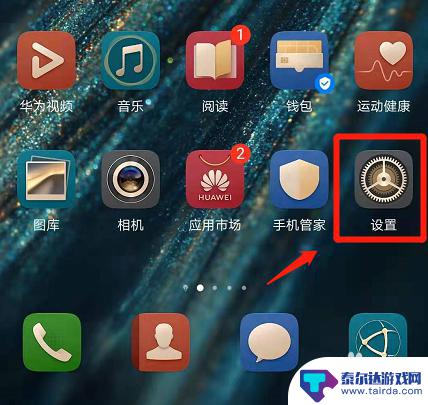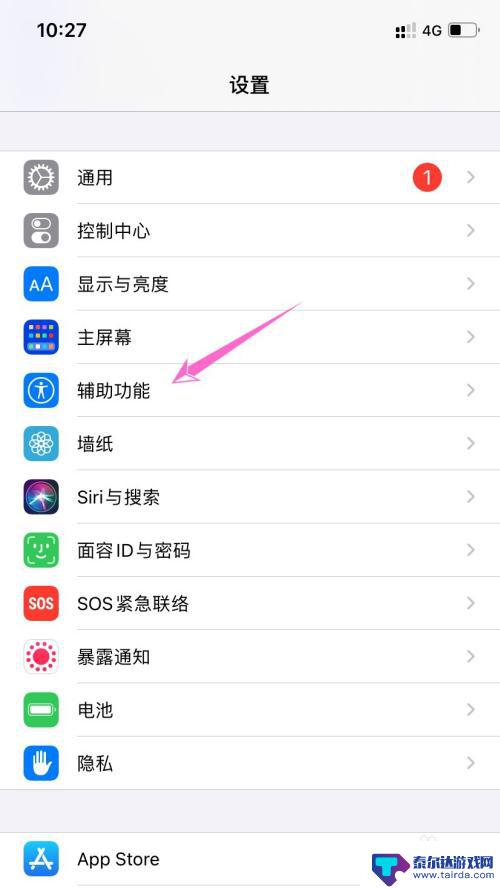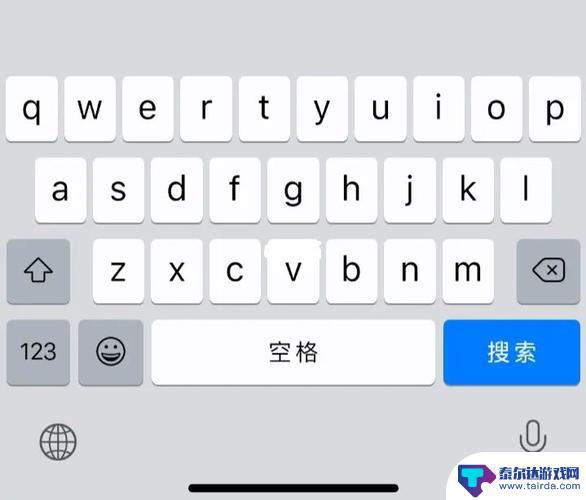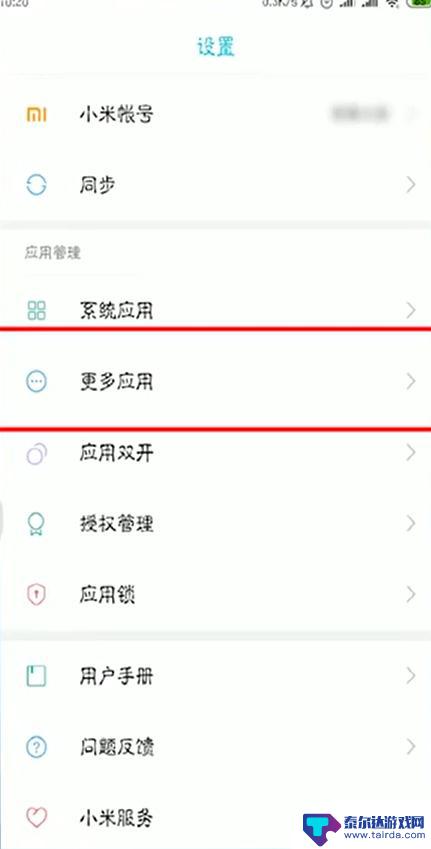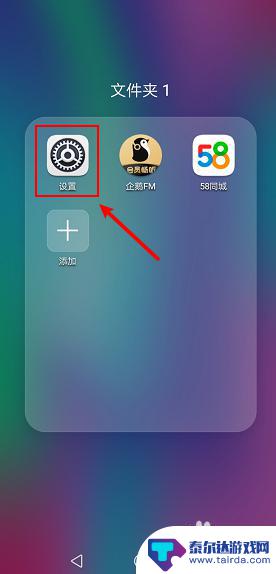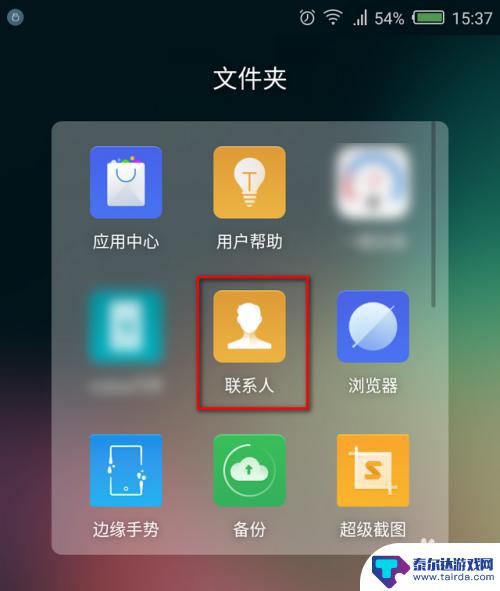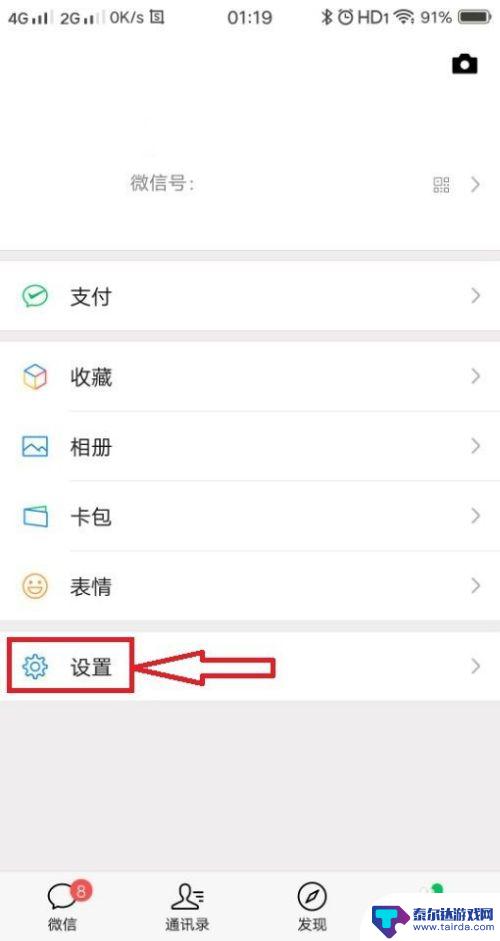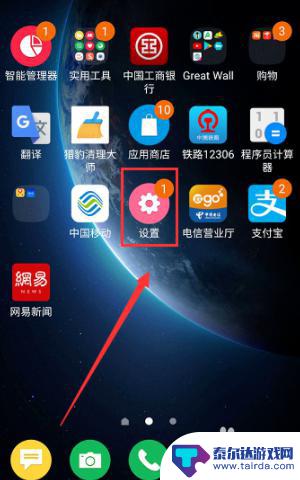苹果手机如何开启按钮 在苹果手机上如何开启悬浮按钮功能
苹果手机作为全球领先的智能手机品牌之一,其独特的设计和出色的性能一直备受用户青睐,除了众多实用的功能外,苹果手机还提供了悬浮按钮功能,为用户带来更加便捷的操作体验。如何在苹果手机上开启悬浮按钮呢?通过简单的设置,用户即可轻松启用这一功能,进一步提升手机的使用便捷性和效率。无论是在浏览网页、使用应用程序还是进行多任务处理,悬浮按钮都能为用户带来更加灵活和便利的操作方式。让我们一起来了解如何开启苹果手机的悬浮按钮功能,让手机操作更加高效和便捷。
在苹果手机上如何开启悬浮按钮功能
具体步骤:
1.首先,我们点击苹果手机上的“设置”按钮。
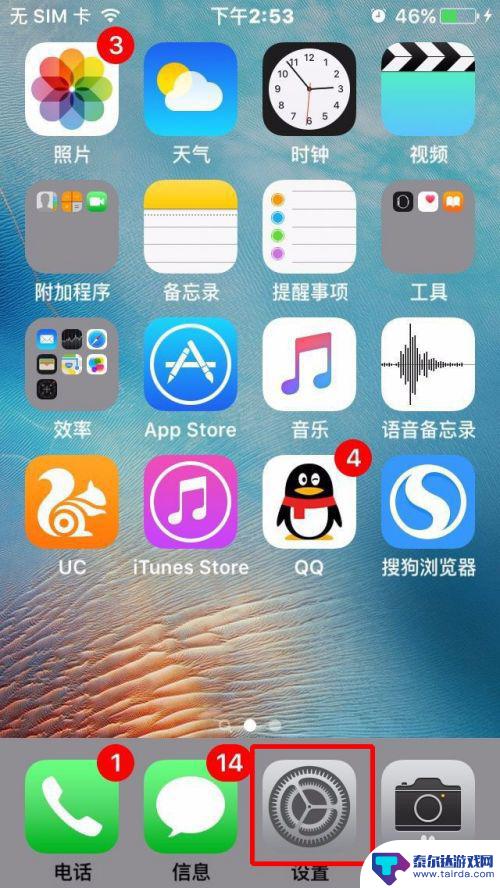
2.进入设置后,我们会看到有一个“通用”菜单, 我们点击。
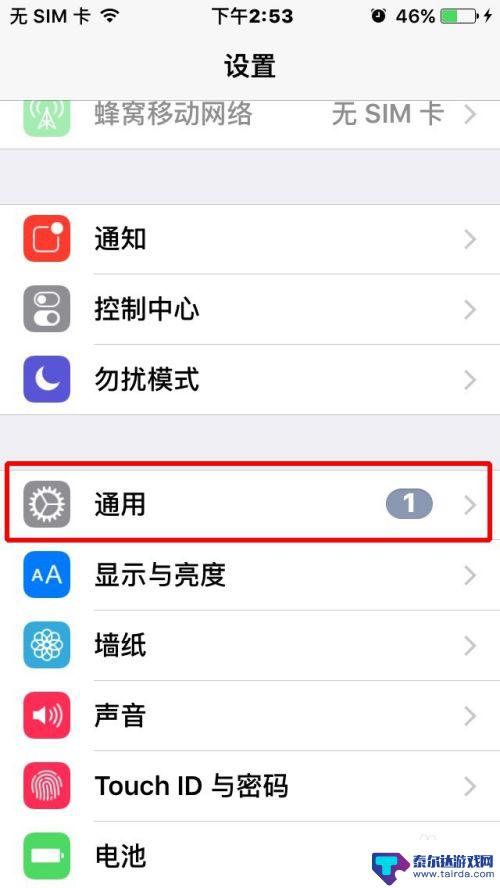
3.这时,我们就会看到有一个“辅助功能”,我们点击。
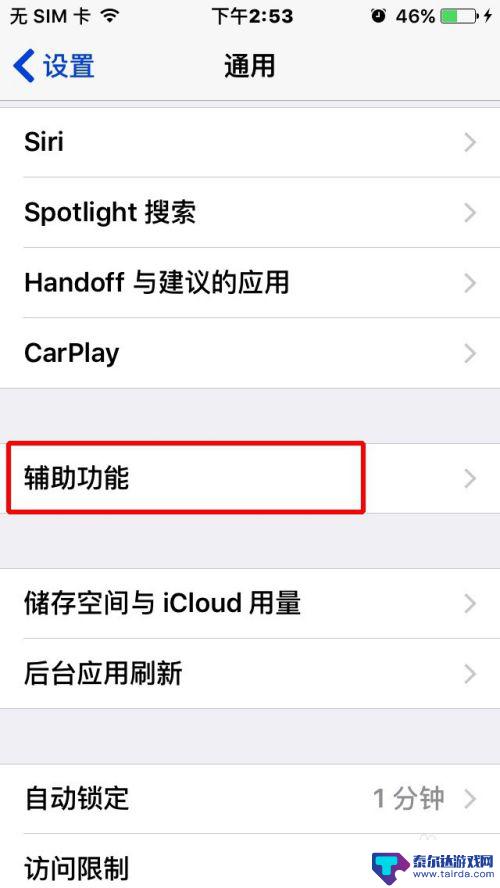
4.在“辅助功能”页面中,我们会看到有一个“AssistiveTouch”按钮。默认是关闭。
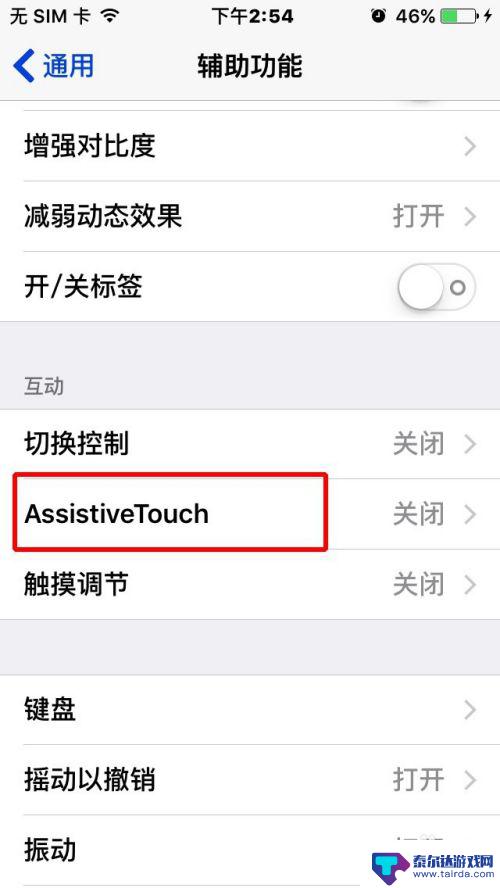
5.我们点击进入,就会看到有一个开关。我们将开关打开,悬浮按钮就开启了。
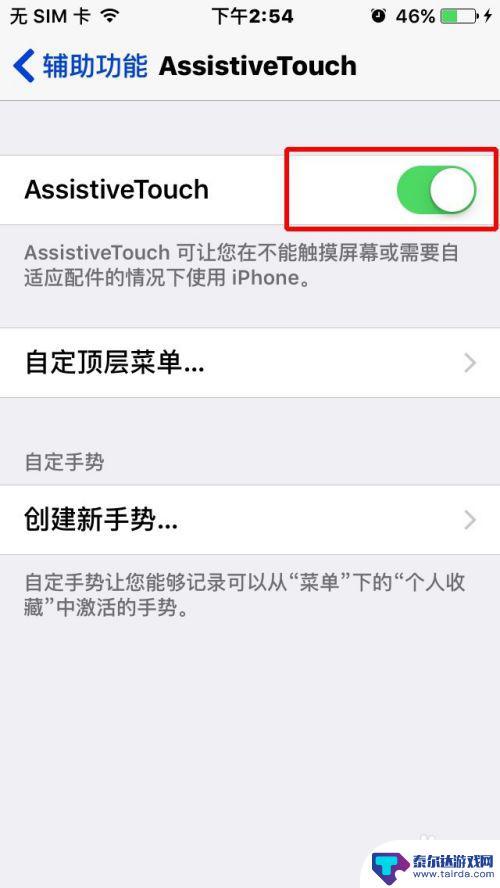
6.我们也可以自定义菜单,我们会看到有一个“自定顶层菜单”。我们点击。
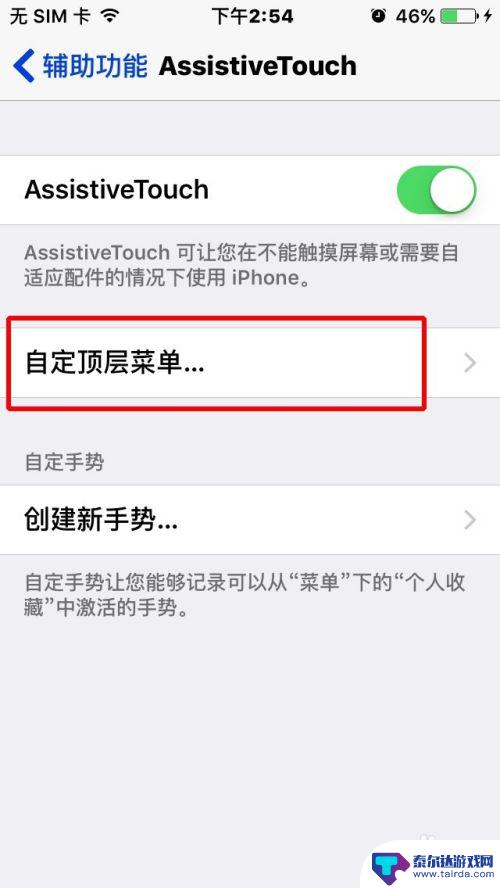
7.进入后我们会看到有6个图标,我们可以点击设置。
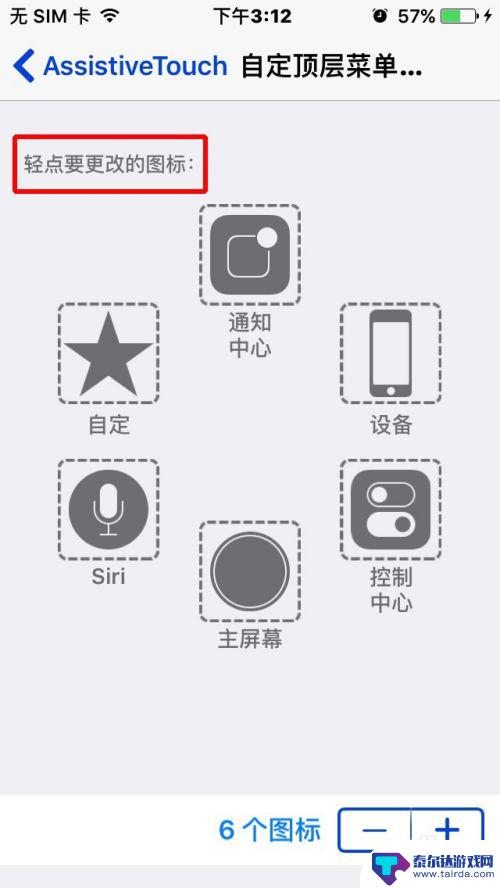
以上是关于如何开启苹果手机按钮的全部内容,如果您遇到相同的问题,可以参考本文中介绍的步骤进行修复,希望这对您有所帮助。
相关教程
-
安卓手机悬浮球在哪里设置 华为手机如何设置悬浮球按钮
在如今的移动设备中,悬浮球功能已经成为了许多安卓手机的标配之一,对于华为手机用户来说,想要设置悬浮球按钮也并不复杂。只需轻轻一点,就可以快速访问各种常用功能,提高手机的操作便利...
-
华为手机悬浮怎么设置 华为手机悬浮球按钮如何关闭
华为手机悬浮球是一种方便的功能,可以让用户快速访问常用操作,但有时候也会让人感到困扰,想要设置华为手机悬浮球,只需要打开设置,找到智能辅助或悬浮球选项,然后按照提示进行设置即可...
-
苹果手机悬浮球功能显示怎么调整位置呢 苹果设备如何更改悬浮球的功能
苹果手机的悬浮球功能是一项非常实用的功能,它可以在屏幕上显示一系列常用的操作按钮,方便我们快速进行操作,有时候我们可能会希望调整悬浮球的位置,以更好地适应我们的使用习惯。苹果设...
-
苹果手机浮动键盘如何打开 苹果悬浮键盘开启步骤
苹果手机浮动键盘如何打开,苹果手机浮动键盘是一项非常实用的功能,它可以让用户更加便捷地进行文字输入,对于那些经常需要在屏幕上进行文字编辑或者输入的用户而言,悬浮键盘的开启可以提...
-
手机悬浮怎么打开 手机悬浮窗功能怎么使用
手机悬浮窗功能是一种非常实用的功能,可以让用户在使用手机时更加方便快捷,打开手机悬浮窗功能只需简单的操作,用户可以在设置中找到相关选项并进行开启。一旦开启后,用户可以通过悬浮窗...
-
华为手机底部按钮如何隐藏 华为手机如何取消底部三个按键
华为手机作为一款领先的智能手机品牌,其独特的设计和强大的功能一直备受消费者青睐,有些用户可能对华为手机底部的三个按键感到不便,希望能够隐藏或取消这些按键。华为手机底部按钮如何隐...
-
手机电话号码如何导出 安卓手机如何导出联系人
在日常生活中,我们经常需要将手机中存储的联系人信息导出到其他设备或者备份起来,对于安卓手机用户来说,导出联系人信息并不复杂。可以通过设置中的联系人导出功能,将联系人信息保存为....
-
华为手机怎么充电不快 华为手机快充模式无法启动怎么办
现在的手机已经成为我们生活中不可或缺的一部分,而华为手机作为其中的佼佼者,更是受到了广大用户的青睐,有时候我们在使用华为手机时可能会遇到一些充电问题,比如华为手机充电速度慢或者...
-
手机跟手机怎么同步微信聊天记录 手机微信聊天记录同步教程
在日常生活中,我们经常会使用手机来进行微信聊天,随着人们拥有多部不同手机的现象越来越普遍,如何将不同手机上的微信聊天记录进行同步成为了一个值得关注的问题。通过一些简单的操作和工...
-
oppo手机屏幕设置方法 OPPO手机主屏幕显示设置方法
OPPO手机的屏幕设置方法非常简单,让用户可以根据个人喜好来调整主屏幕的显示效果,通过简单的操作,用户可以轻松地更改壁纸、图标样式和字体大小,使手机界面更加个性化。同时用户还可...